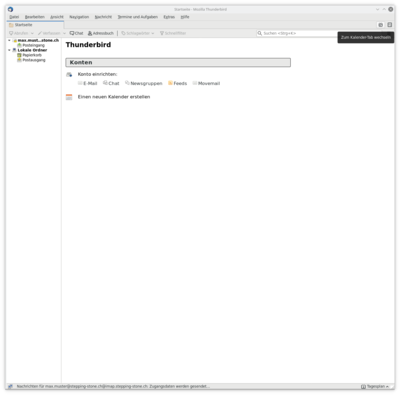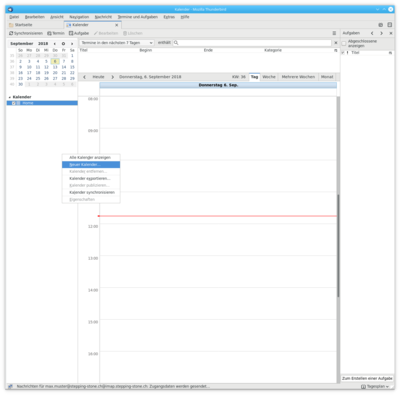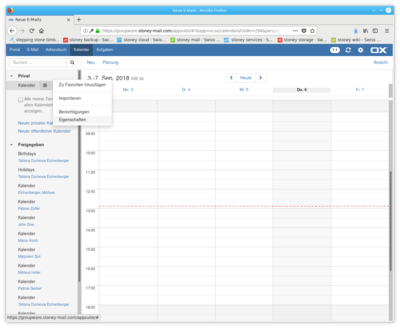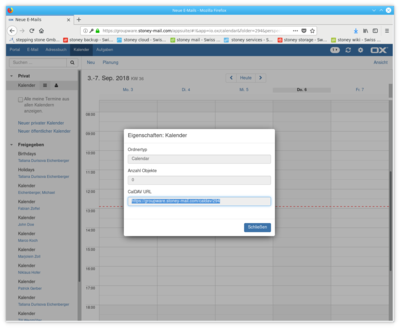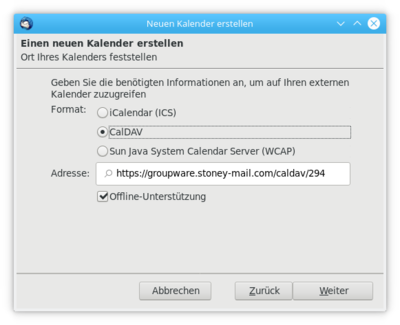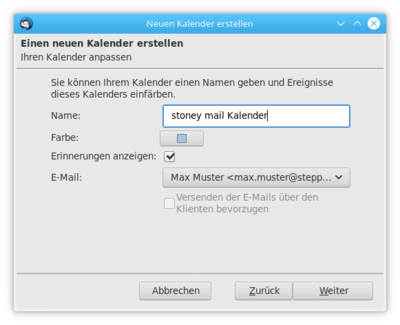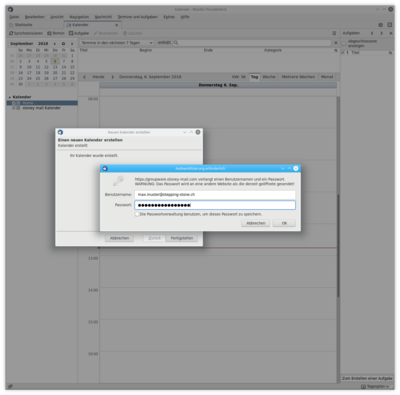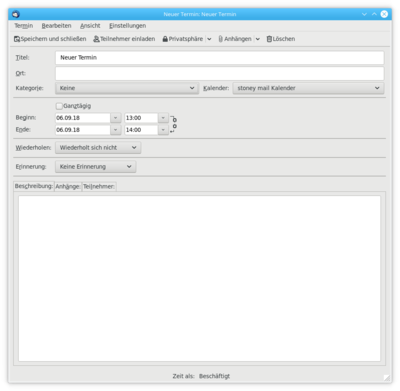-
Login
-
Sprache
- Deutsch
- English
Voraussetzungen
- Computer mit Internetzugang, Webbrowser und Groupware-Account
- Thunderbird Mail-Client
In der folgenden Schritten zeigen wir Ihnen, wie Sie Ihren Groupware Kalender im Thunderbird Client anzeigen können und wie die Einstellungen lauten, damit die Synchronisation mit Groupware funktioniert.
Beginnen Sie mit Schritt 1.
Schritt 8
Wenn Sie einen Termin erstellen, stellen Sie sicher, dass dieser im korrekten Kalender erstellt wurde. Das Drop-down Menü "Kalender" zeigt den Kalender an, in dem der Termin erstellt wurde.
Wir wünschen Ihnen viel Spass bei der Benutzung unseres E-Mail Dienstes.
Wie die Synchronisation Ihrer Kontakte im Thunderbird funktioniert, zeigt Ihnen die Anleitung Thunderbird Address Book.